モデル駆動型アプリ デザイナーでコメントを追加する
コメントは、アプリ内のアイテムに関連付けられているメモです。 コメントを使用して、チームがアプリをレビューしてフィードバックを提供したり、アプリでの実装の詳細について追加情報を提供したりできます。
アプリ デザイナでは、コメントが添付されるアンカーは、「ページ」ペインのすべてのページと、ナビゲーションペインのすべてのアイテムです。 これにより、エリア、グループ、ページ、テーブル、ダッシュボードなどのアイテムにコメントを追加することができます。 コメントは、既定のソリューションでは、Microsoft Dataverse のテーブルに格納されています。
ページにコメントを追加する
- アプリ デザイナーを使って、モデル駆動型アプリを開いて編集します。
- ページ ペインでアイテムを選択します。
- コマンド バーで、コメントを選択します。 選択したコンポーネントのコメント ペインが開きます。 また、左ペインでアイテムに対する既存のコメントのコメント数表示を選択すると、コメント ペインを開くことができます。
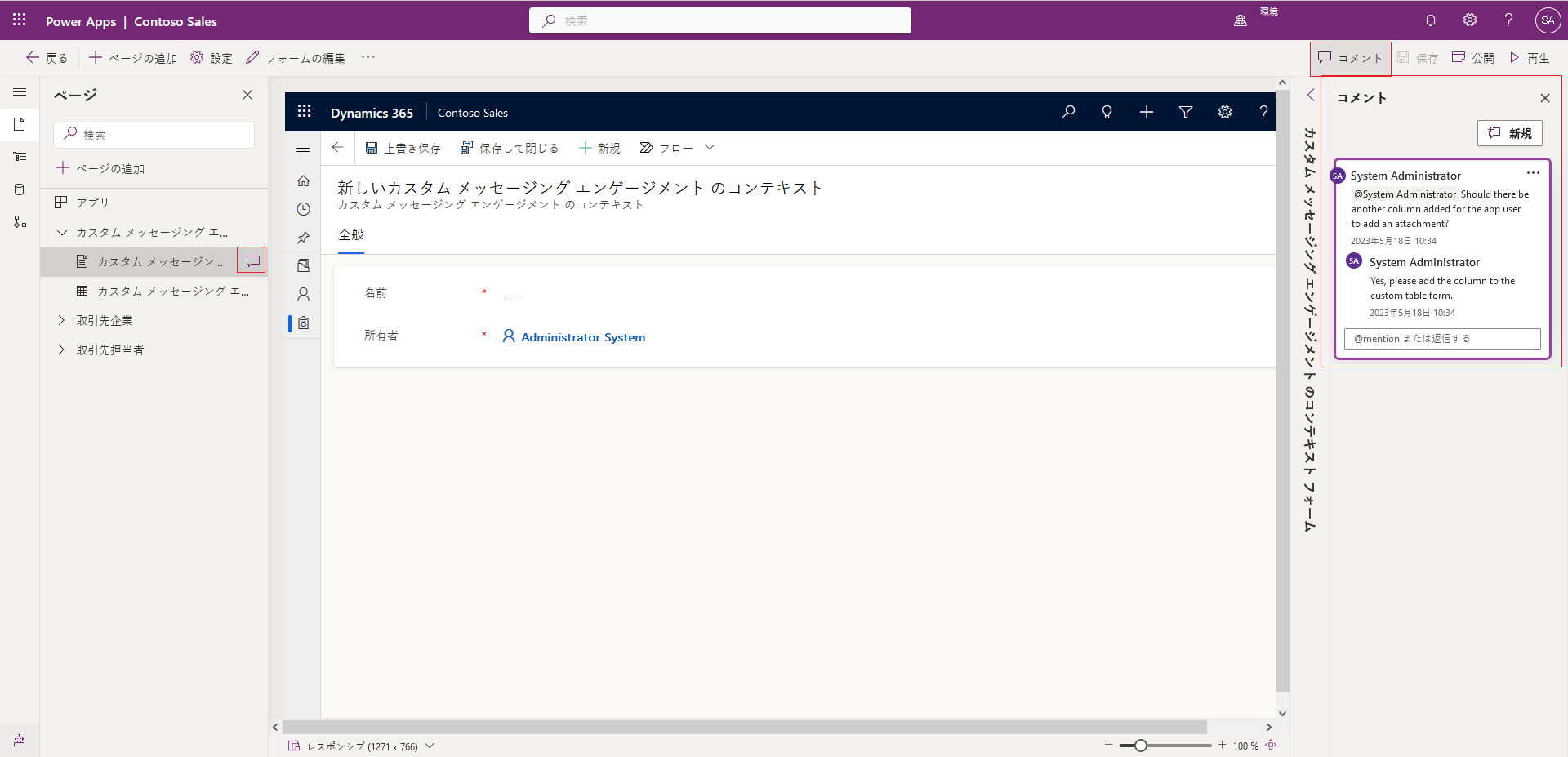
- 新規を選択して新しいコメントを作成し、ボックスにコメント メッセージを入力します。 また、既存のコメントに返信する場合は、返信ボックスに入力してください。 Select
 返信を投稿するか、Ctrl + Enterを押してコメントを投稿してください。
返信を投稿するか、Ctrl + Enterを押してコメントを投稿してください。
コメントを編集または削除する
コメントを編集したり、既存のコメントがアプリに表示されないようにすることができます。
コメントパネルでは、コメントの横にある ... を選択し、コメントの編集またはコメントの削除を選択します。
コメントの解決
コメントとは、一般的には質問、フィードバック、アイデアのことで、アプリと共存するための重要なコンテキストです。 しかし、それらはもうアクティブな議論ではないかもしれません。 コメント スレッドを解決したり、解決したコメント スレッドを再度開いたりすることで、アクティブなコメントをより正確に把握することができます。
- コメントパネルでは、コメントの横にある ... を選択し、コメントの削除を選択します。
- コメント スレッドは解決済みと表示されます。
- 再度開くには
 スレッドを再オープンするまたは
スレッドを再オープンするまたは  津レッドの削除 を選択してコメントを削除します。
津レッドの削除 を選択してコメントを削除します。
環境間でコメントを移動する
ユーザー コラボレーション データを含むため、モデル駆動型アプリのコメントはソリューション コンポーネントとしてエクスポートまたはインポートできません。 ただし、コメント テーブルを Excel にエクスポートしてから、その Excel ファイルを必要な環境にインポートできます。 詳細情報: データのエクスポート